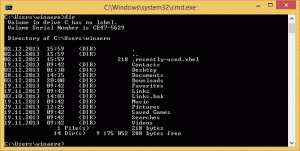Patru moduri de a deschide o nouă filă Firefox în fundal
Uneori, în timp ce navighezi pe web, adesea găsești un link interesant pe o pagină web, chiar în mijlocul textului pe care încă nu l-ai terminat de citit. În astfel de momente, doriți să deschideți acel link într-o filă de fundal, astfel încât să îl puteți citi mai târziu și apoi să reveniți la articolul original. Pentru utilizatorii Firefox, aș dori să împărtășesc patru moduri diferite de a deschide orice link într-o nouă filă de fundal fără a instala suplimente.
Publicitate
Prima opțiune este evidentă: puteți să faceți clic dreapta pe link și să selectați „Open Link in New Tab” din meniul său contextual:

A doua opțiune nu este atât de evidentă, dar funcționează în TOATE browserele moderne. Pentru a deschide un link într-o filă nouă, faceți clic pe acesta din mijloc cu rotița mouse-ului în loc de butonul stâng al mouse-ului. Link-ul va fi deschis în fundal!
A treia opțiune este pentru cei care nu au roată mouse-ului, de ex. utilizatorii de laptopuri cu touchpad: apăsați și mențineți apăsată tasta CTRL și faceți clic pe link cu butonul STÂNGA al mouse-ului. Voila, linkul va fi deschis din nou în fundal. Acest truc funcționează și în toate browserele mainstream.
Cele patru opțiuni sunt specifice pentru Firefox. Putem forța browserul Firefox să deschidă toate linkurile care se deschid de obicei într-o nouă filă în prim-plan pentru a fi deschise în schimb în fundal, fără a folosi suplimente. Acest lucru este posibil datorită unei opțiuni speciale disponibile în aproximativ: config.
- Deschideți o filă nouă în Firefox și introduceți următorul text în bara de adrese:
despre: config
Confirmați că veți fi atent dacă apare un mesaj de avertizare pentru dvs.
- Găsiți și setați următoarea valoare la adevărat:
browser.tabs.loadDivertedInBackground

- Reporniți Firefox.
Acum faceți clic pe un link care s-a deschis anterior pentru dvs. într-o filă din prim-plan, adică pe o filă la care Firefox a trecut anterior imediat după ce a făcut clic. Acum, va fi deschis într-o filă de fundal și nu va fura focalizarea.
Asta e. Simțiți-vă liber să lăsați un comentariu dacă aveți întrebări sau sugestii.